Microsoft Store 桌面应用发布流程之打包应用
Posted he55
tags:
篇首语:本文由小常识网(cha138.com)小编为大家整理,主要介绍了Microsoft Store 桌面应用发布流程之打包应用相关的知识,希望对你有一定的参考价值。
这篇博客主要是介绍桌面应用打包的流程,应用发布流程请看 Microsoft Store 桌面应用发布流程(二)之提交应用
1. 创建打包项目
-
打开现有的桌面应用项目。选择解决方案项目,右键选择
添加新项目。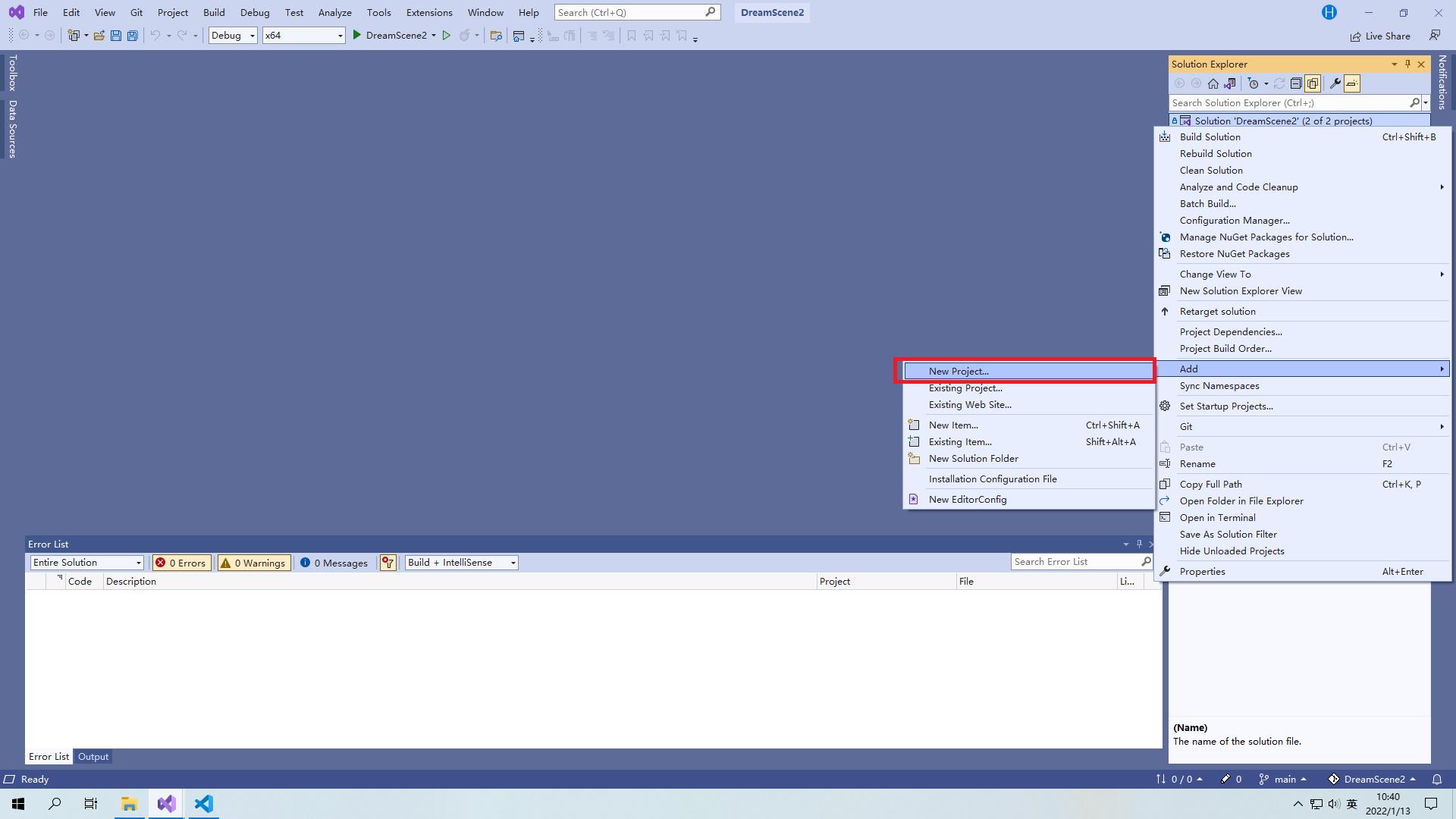
-
搜索
packaging选择Windows 应用程序打包项目。
-
填写项目名称,点击
创建按钮创建新项目。
-
设置项目的目标版本,桌面应用打包项目的最低版本不能低于 14393。

2. 添加桌面应用引用
-
选择打包项目的
依赖项文件夹,右键选择添加项目引用...。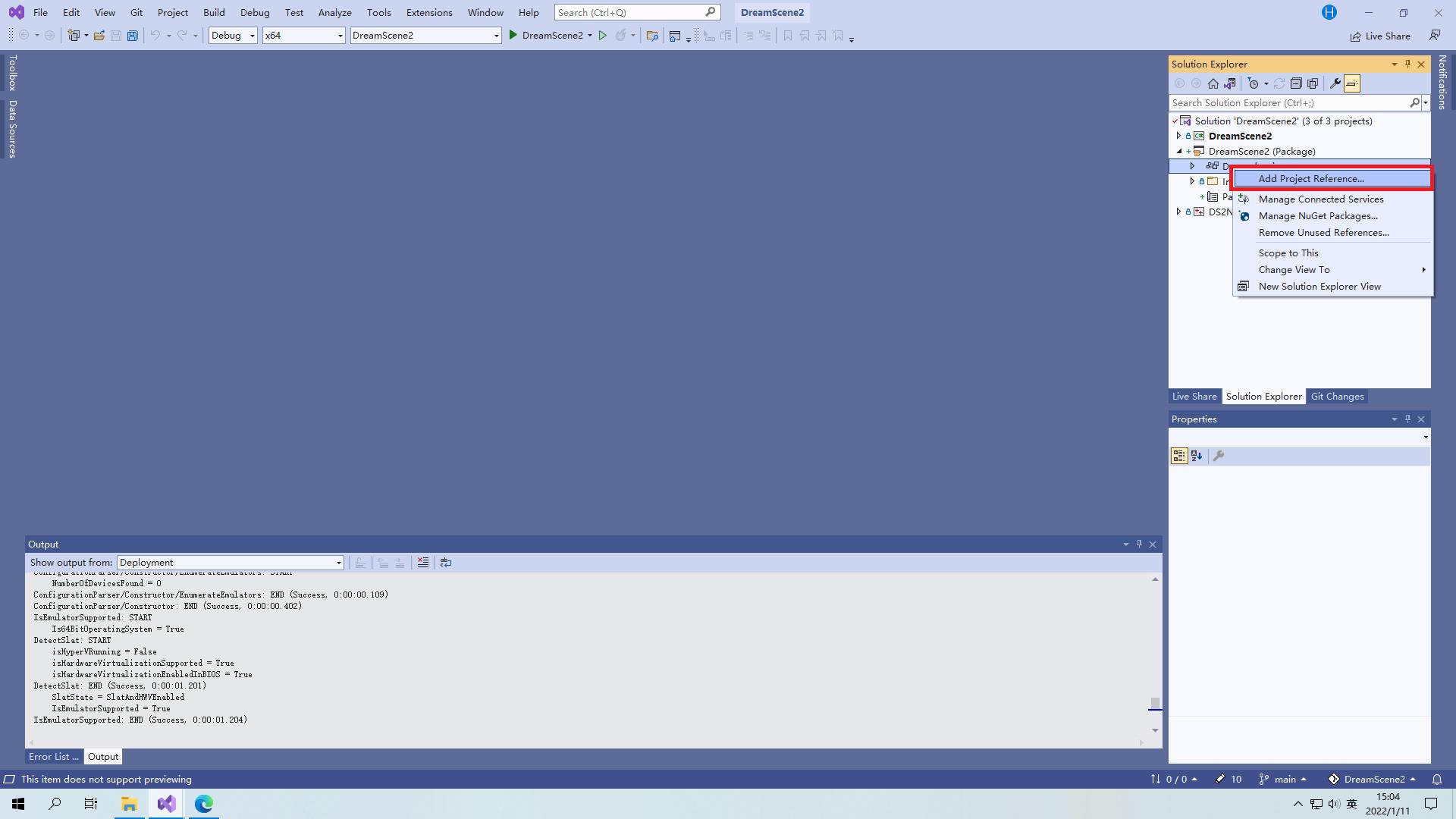
-
选择一个桌面应用项目,点击
确定按钮。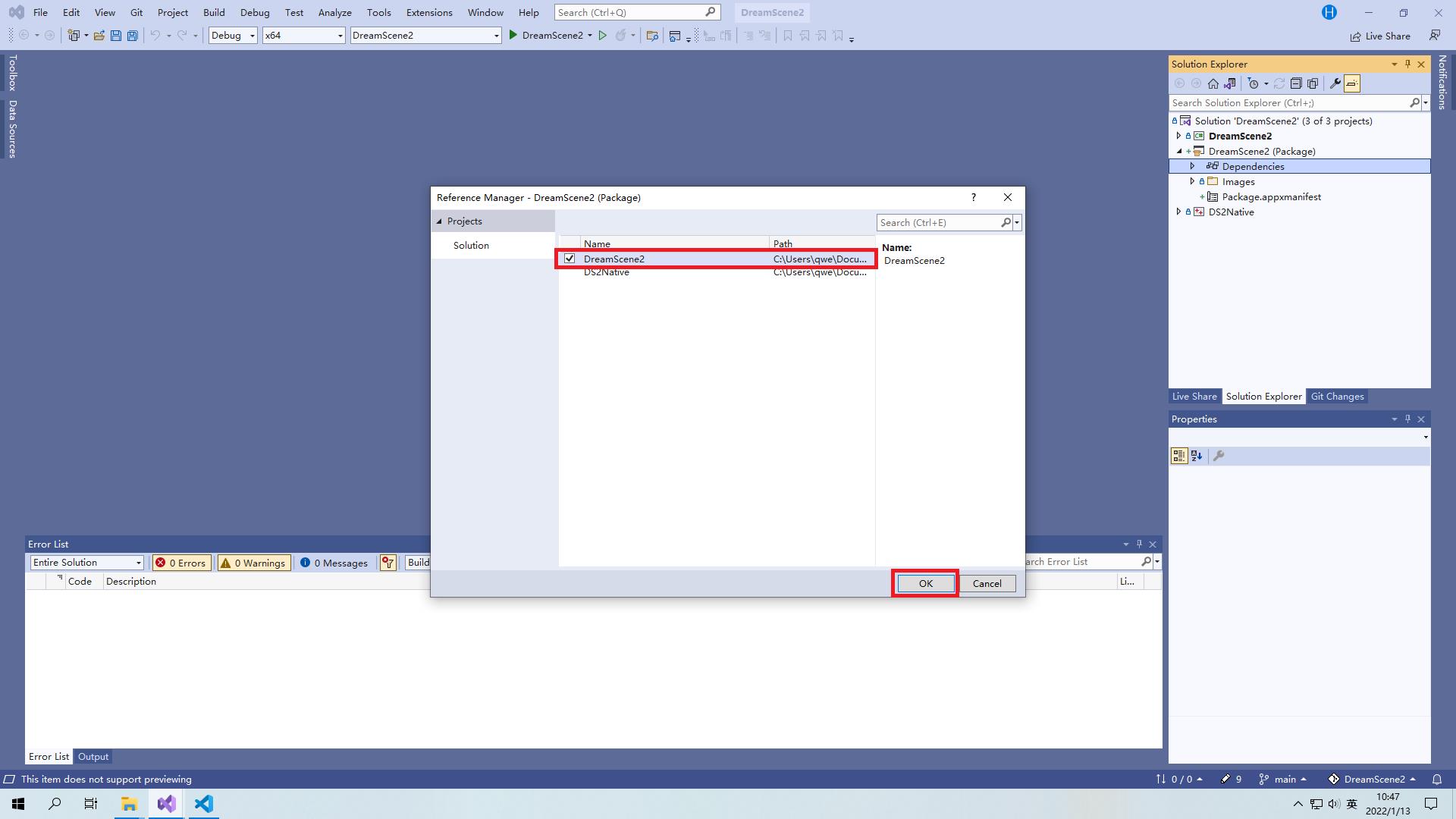
-
选择打包项目
依赖项下的应用程序里面添加的桌面项目,然后右键选择设置为入口点。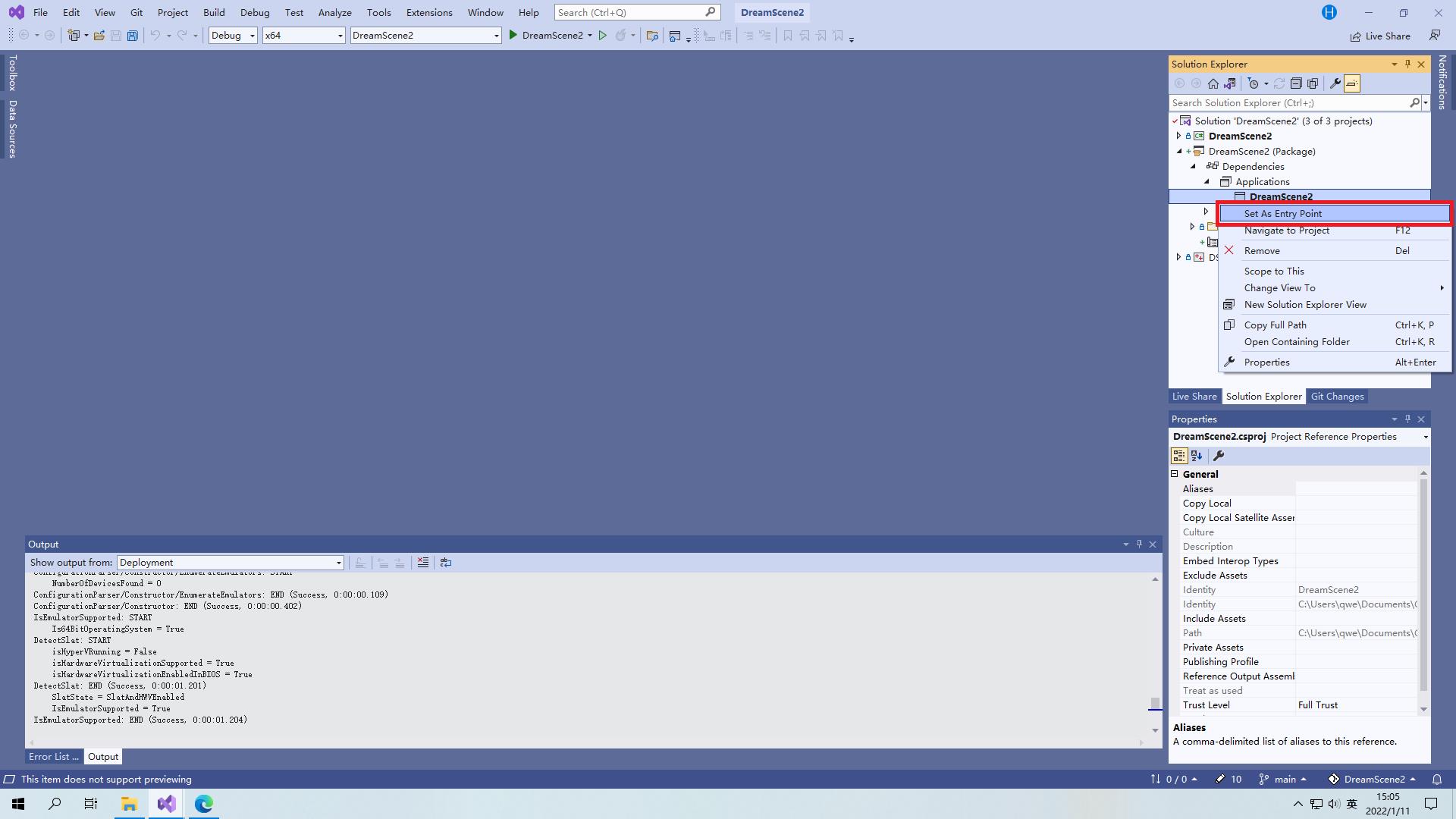
3. 关联应用
-
选择打包项目,然后右键选择
发布,然后选择联系商店。
-
点击
确定按钮。
-
选择在商店创建的应用,点击
下一步。然后会显示应用信息,点击确定。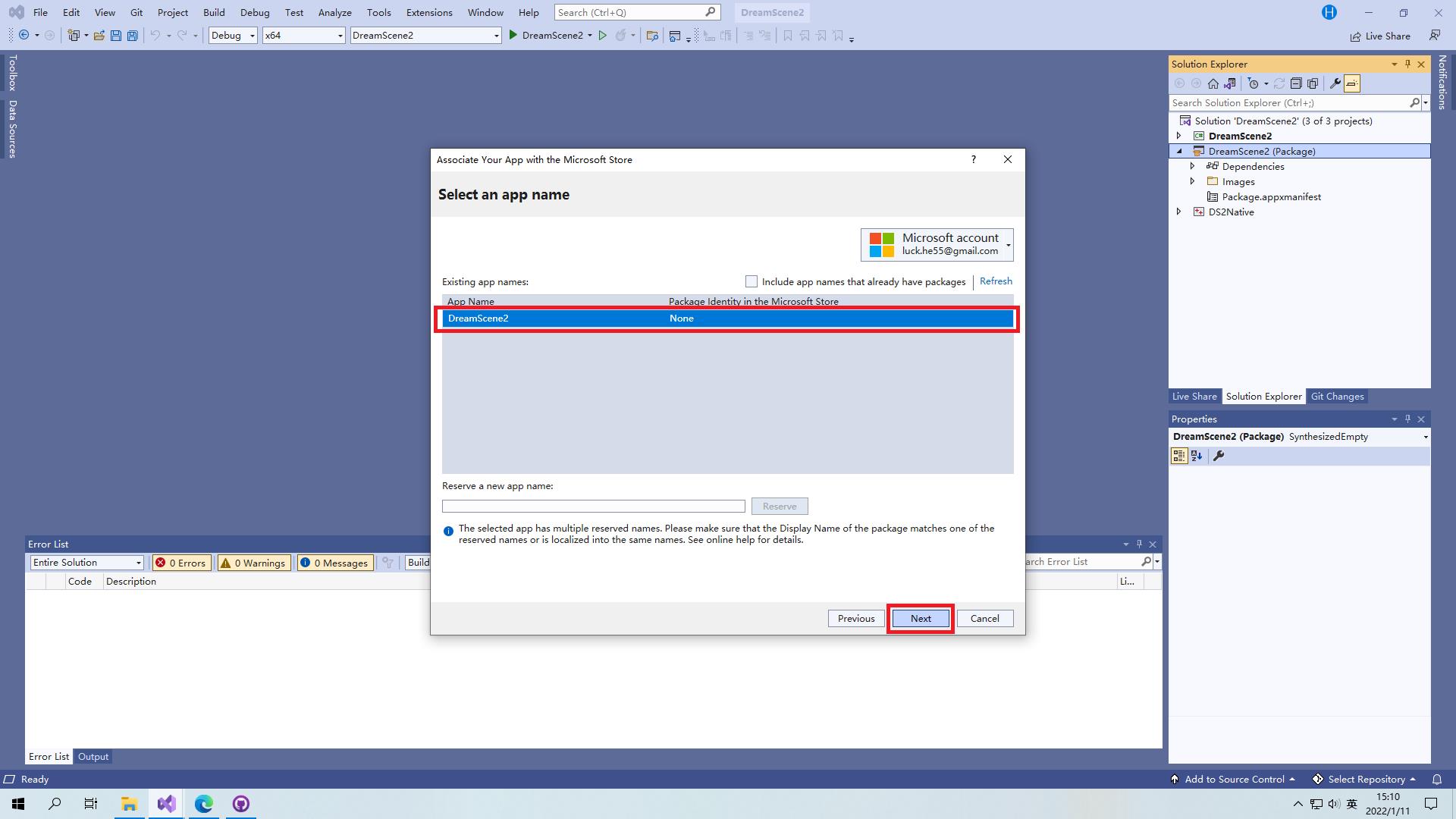
4. 设置资产
-
默认的语言是
en-US,根据应用支持的语言设置。
-
设置图标资产。打包项目会生成一些默认的图标,打开图标所在文件夹按这些图标的尺寸直接替换,记得设置包的图标。
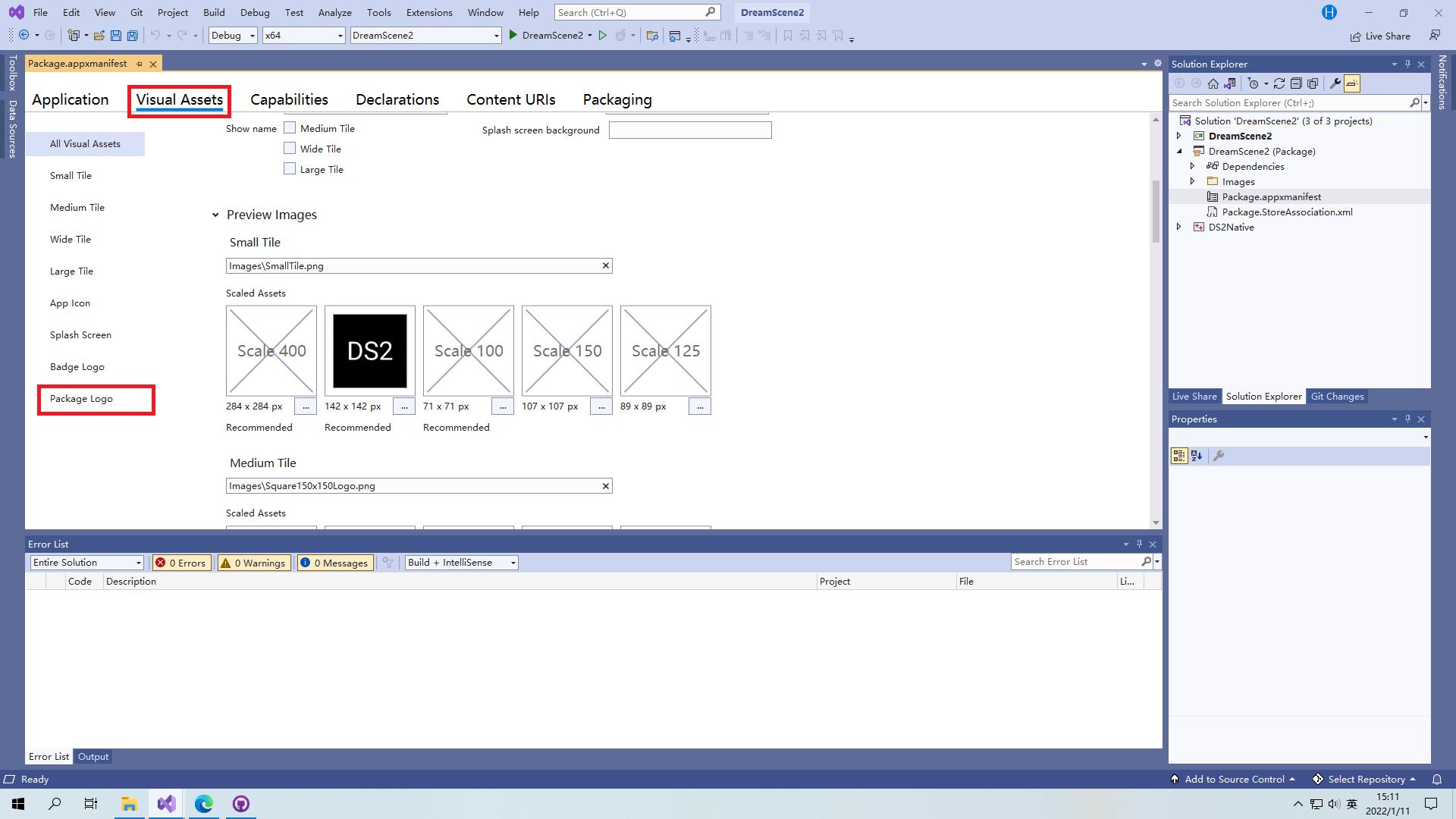
-
选择
Package.appxmanifest文件,然后右键浏览代码注释掉通用平台,打包的桌面应用不支持通用平台。
5. 创建程序包
-
选择打包项目,右键选择
发布,然后选择创建程序包。
-
选择一种分发方式,点击
下一步。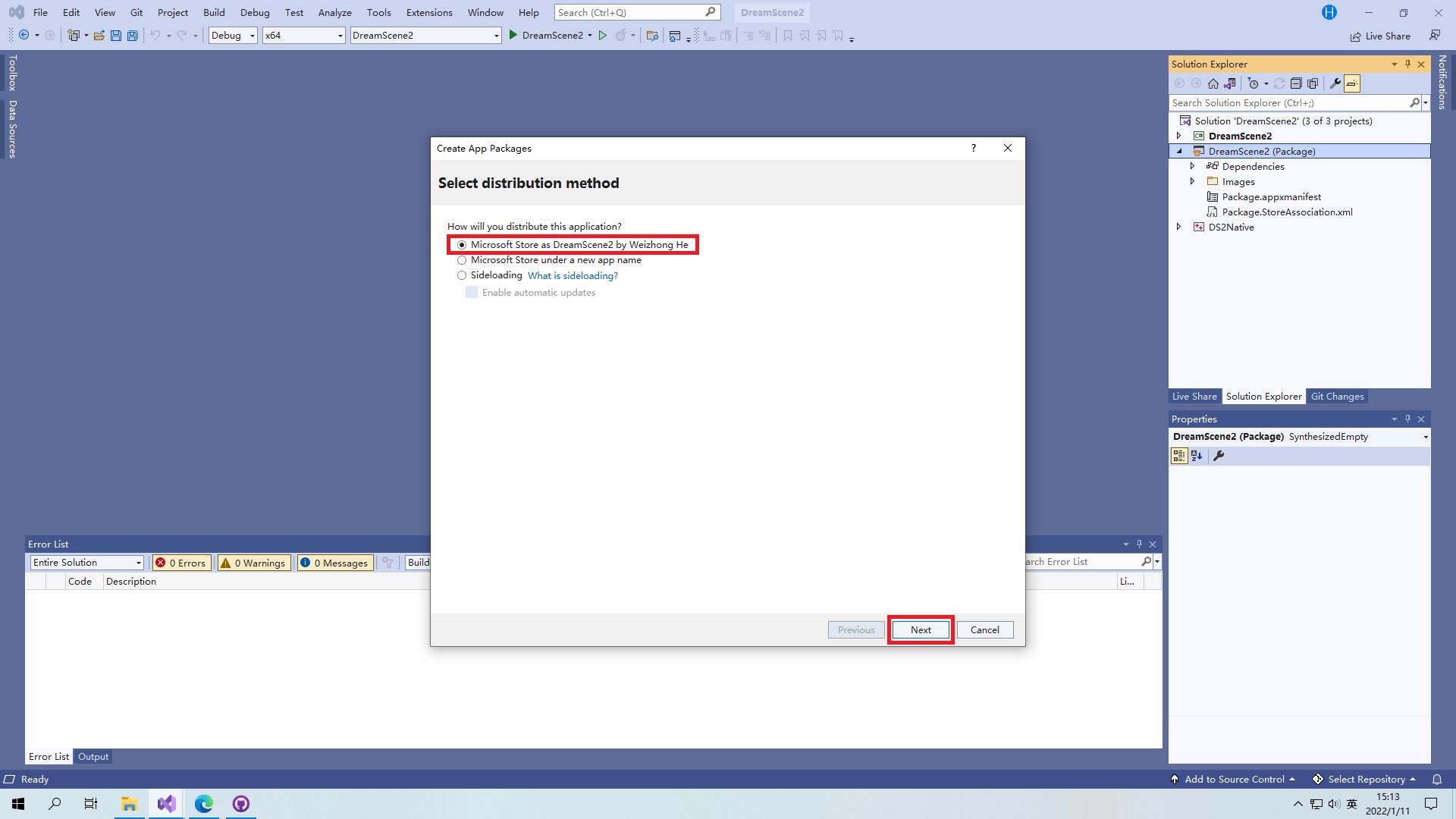
-
设置版本号,设置打包的架构配置。然后点击
创建创建程序包。
-
程序包创建完成,可以浏览程序包的位置。然后运行
Windows App Certification Kit工具。
6. 验证应用
-
运行
Windows App Certification Kit工具。
-
验证结果是通过就可以上传到商店了。

以上是关于Microsoft Store 桌面应用发布流程之打包应用的主要内容,如果未能解决你的问题,请参考以下文章
您是不是已经在 Microsoft Store 中发布了 Windows 11 UWP 应用?
Windows 8 桌面应用程序(不是 Metro 或 Store 应用程序)是不是支持 SQL Server CE 3.5?
如何使用 Rest Api 从 Microsoft Store 获取我的应用当前版本?